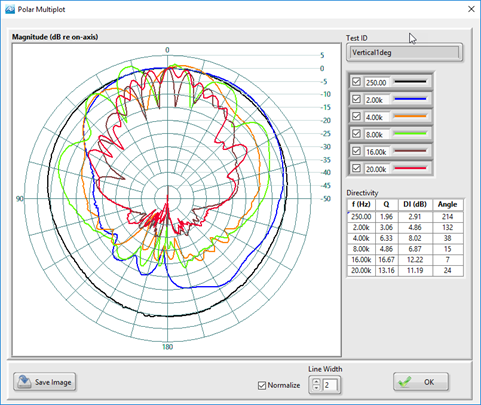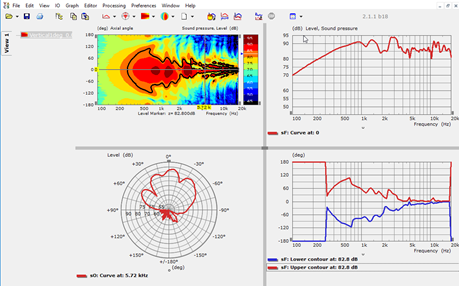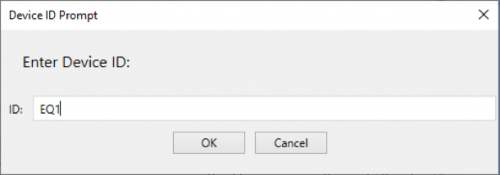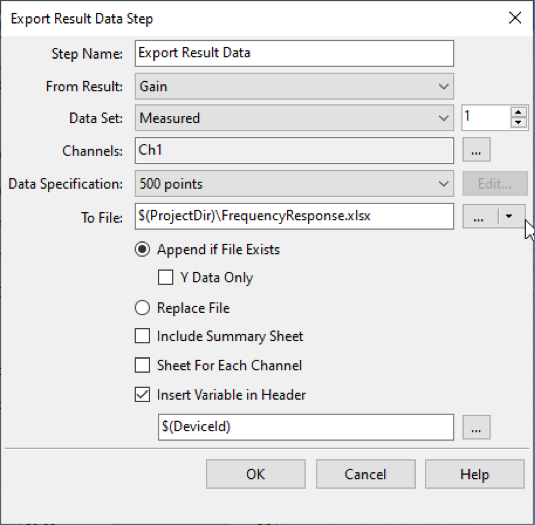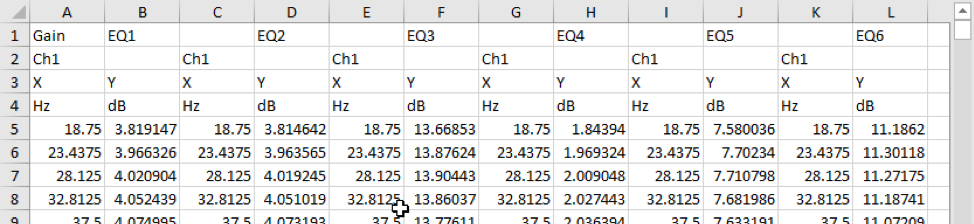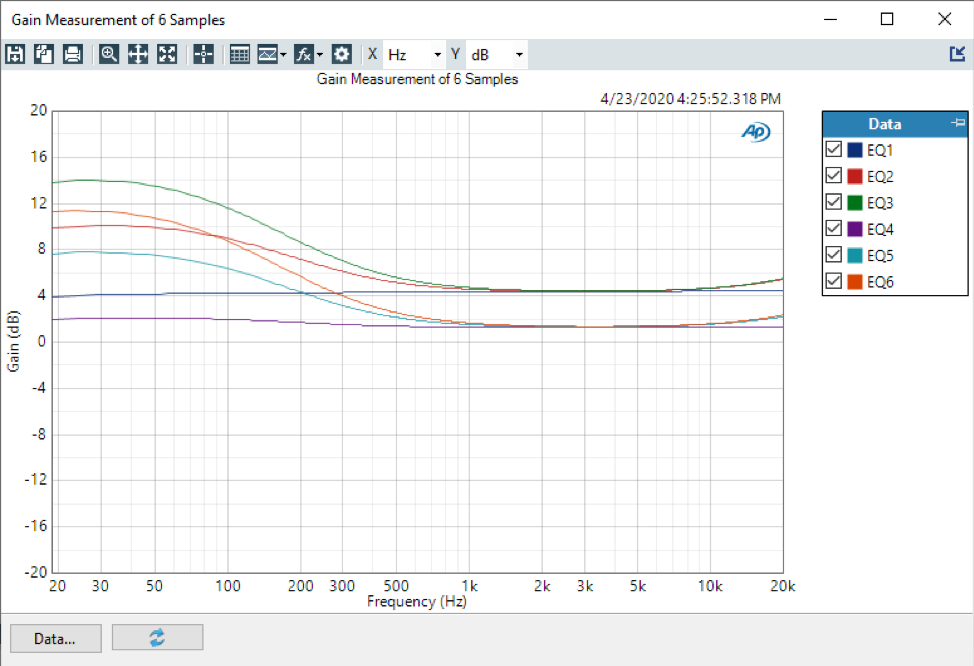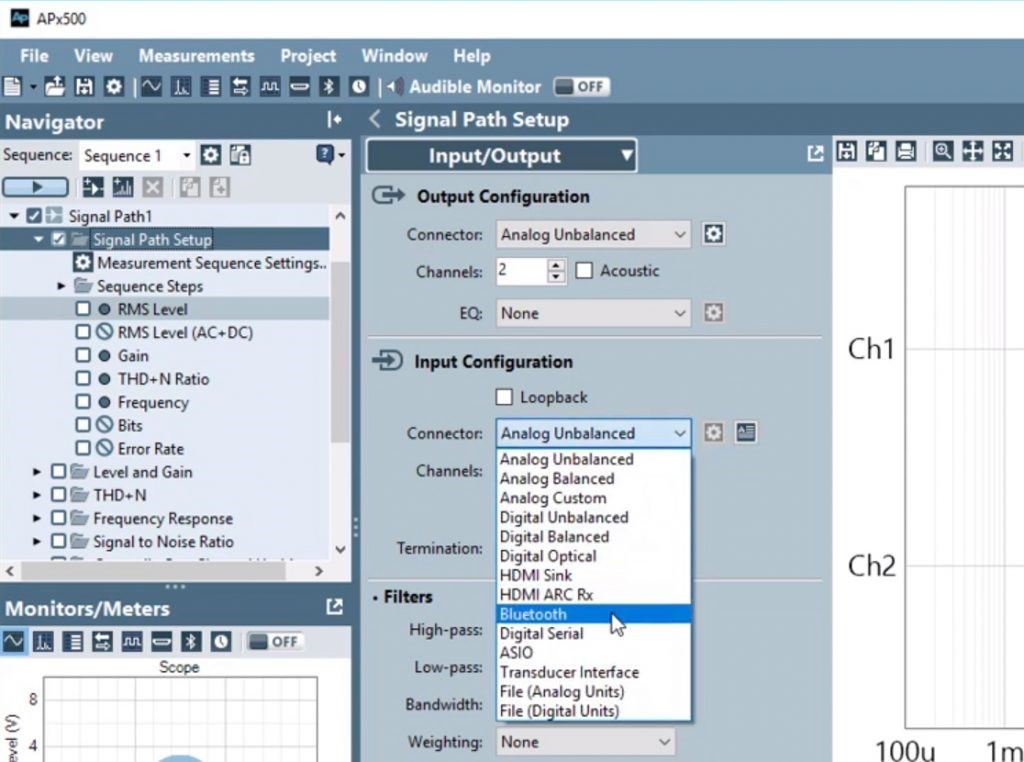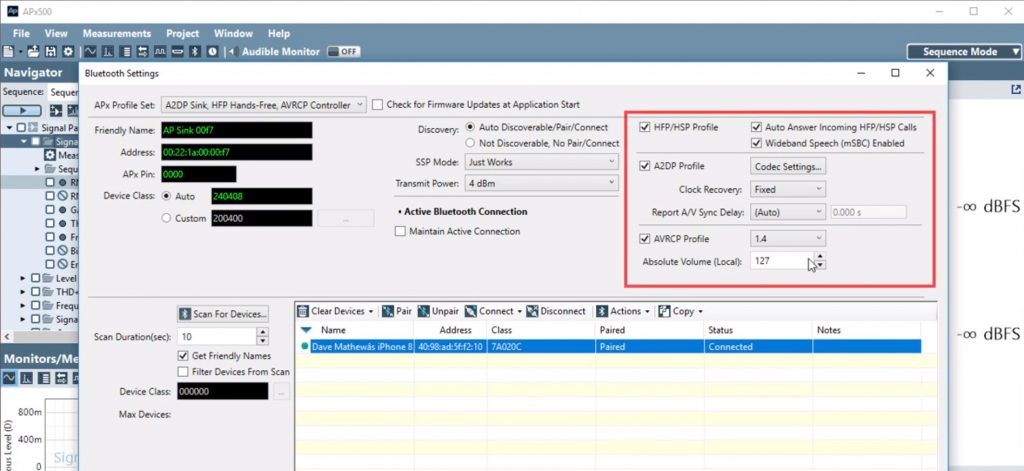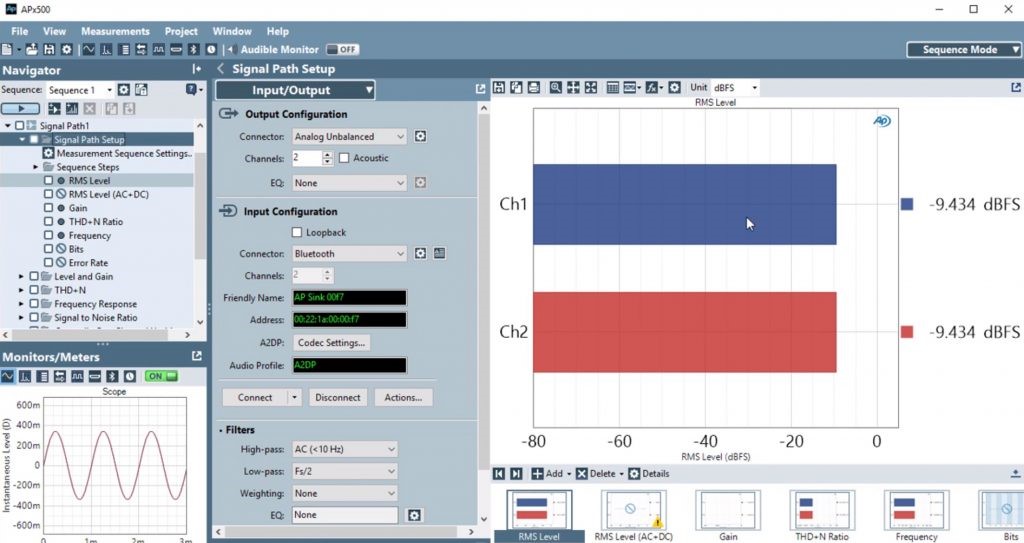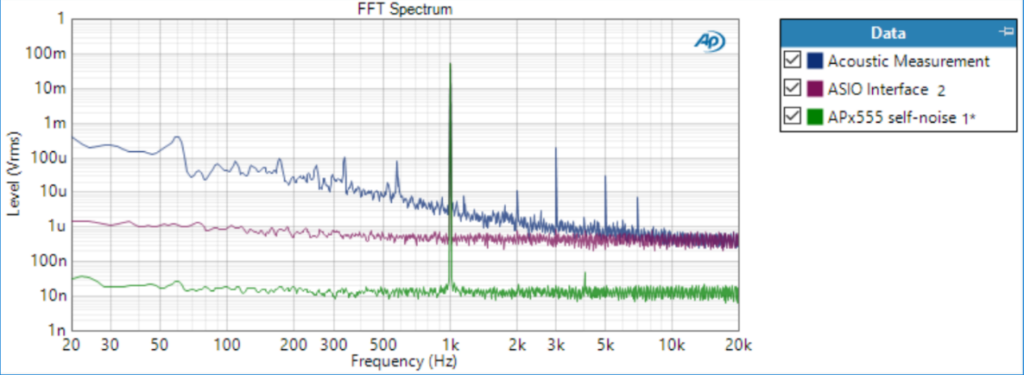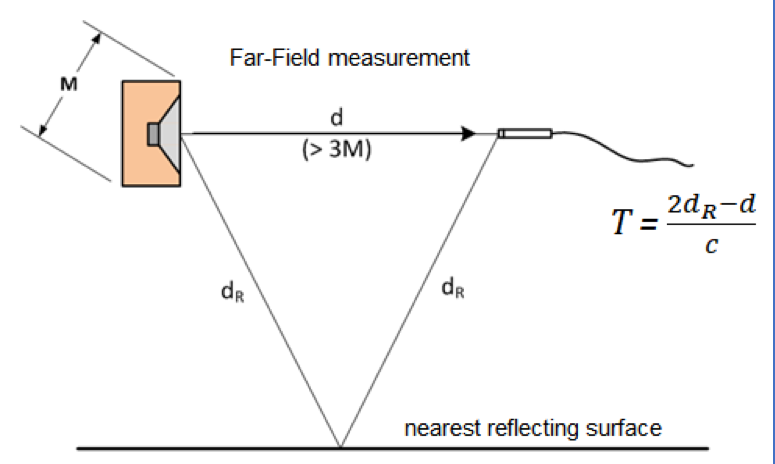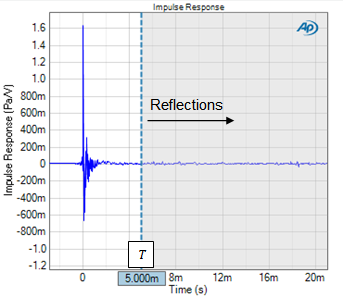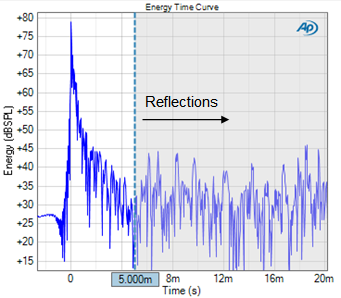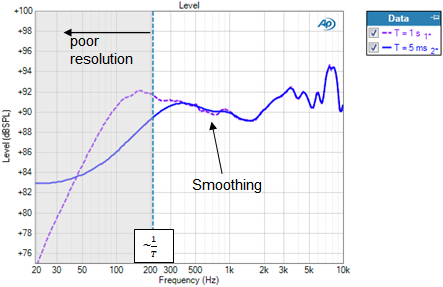APx500 Ver7.0で改善したFFTスペクトル解析
フーリエ関数を使ったスペクトル解析はオーディオ測定におきて非常に有用な自己診断ツールです。APx500ソフトウエアVer7.0でシーケンスモードのSignal Analyzerと、ベンチモードのFFTAnalyzerで大幅に改善致しました。今回の新しい機能で、非同期信号で窓関数を伴わないFFT解析や、FFT関数の任意長の選択やレベルスレシュホールドにおけるトリガーの収集等が可能となりました。また、音楽やスピーチや外部から発生した信号のストリーム解析を含んだwavファイルのような信号の解析もできるようになりました。
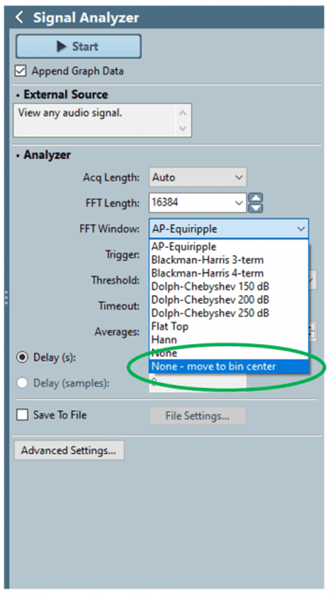
非同期信号のWindowレス(窓関数を伴わない)解析は図1のようにFFT Windowの項目のプルダウンメニューで信号の選択ができるように改善されました。新しい項目として、None-move to bin centerという項目が追加されました。これを選択すると、取得して信号のドミナントトーンが決まり、信号に最も近いFFT周波数ビンの中央に来るようにサンプリングされます。
図2で表示されているように、選択したサンプルレートやFFT長と同期していないWindowレスの解析は、グラフの緑線のように、信号がプロットされています。一般的なFFT窓関数は、開始時と終了時に信号が0となるように関数を適用しています。ただし、これらの関数は青線で表示されているように隣接する周波数ビンへの信号漏れが発生します。紫線はWindowレス解析を表示しています。隣接する周波数ビンへのエネルギー漏れがないので、基本信号に隣接している場合でも識別することができます。
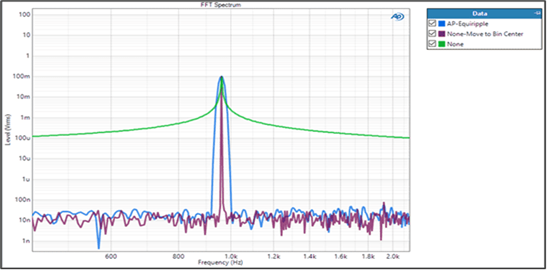
APx500ソフトウエアVer7.0ではFFT取得したバッファーのサンプル長を最大250万サンプルまで設定ができます。これは音楽やスピーチのような解析を行う場合に役立ちます。これまでは信号に無音を埋め込んでいましたが、同じ長さの解析できるバッファーを設定することができるようになりました。
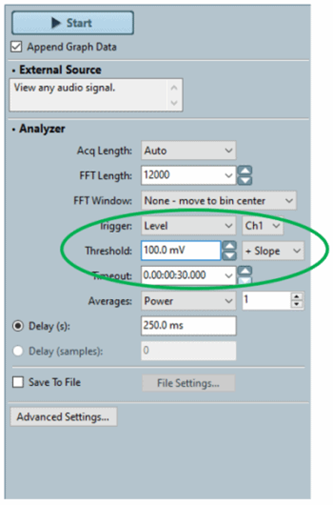
今回の機能はAPx500ソフトウエアのシーケンスモードのSignal AnalyzerとベンチモードのFFTで見逃されている点は単純なレベルトリガーです。これはVer7.0で追加された機能で、図3のように、絶対値のスレシュホールドで収集の開始を設定できます。これは、オープンループのようなAPxアナライザーで発信できないような信号の解析の際に役に立ちます。
APx500ソフトウエアVer7.0ではFFT解析の柔軟性と有用性が大幅に改善され、オーディオ信号をより正確に解析できるようになりました。None – move to bin centerの設定項目を利用することで、Windowレス解析が実現でき、任意の長さの設定やレベルトリガーの機能も対応できるようになりました。さらに、ベンチモードで伝達関数が利用できる機能も追加されました。
詳細は以下のリンクを参照願います。
www.ap.com/blog/improved-fft-spectral-analysis-using-apx500-v7-0/